تحتوي أنظمة تشغيل Windows على آلية عرض شرائح تتيح للمستخدمين تشغيل مجموعة من الصور عندما يكون جهاز الكمبيوتر الخاص بهم في وضع الخمول بدلاً من الأنماط أو عندما تنطفئ الشاشة في وضع السكون. هذا يضيف إلى تخصيص جهاز الكمبيوتر. هذه الميزة موجودة في نظام التشغيل Windows والتي يعود تاريخها إلى نظام التشغيل Windows XP.

على الرغم من تقدمه في السن ، كانت هناك تقارير عديدة تفيد بأن عرض الشرائح يلقي بخطأ 'هناك خطأ يمنع عرض الشرائح هذا من التشغيل'. يحدث هذا غالبًا عندما لا يتم تعيين المسار إلى مجلد الصور بشكل صحيح (بما في ذلك الاختصارات) أو عندما تكون هناك مشكلات في التكوين. سنستعرض جميع الحلول بدءًا من أكثر الحلول شيوعًا.
ما الذي يسبب الخطأ 'خطأ يمنع عرض الشرائح هذا من التشغيل'؟
يمكن أن يكون هناك العديد من المشكلات العشوائية التي تتسبب في ظهور رسالة الخطأ هذه بدءًا من إعدادات الطاقة إلى تكوينات عرض الشرائح. تشمل المشكلات الجذرية الأكثر شيوعًا ما يلي:
- إعدادات الطاقة تملي كيفية تفاعل الكمبيوتر عند تركه خاملاً لفترة من الوقت. إذا لم يتم تعيينها بشكل صحيح ، فقد يتسبب ذلك في ظهور رسالة الخطأ.
- الافتراضي الصور قد يتسبب المجلد أحيانًا في حدوث اختلافات. هذا هو المجلد الافتراضي الذي تم تحديده لجلب جميع الصور منه.
- في بعض الحالات النادرة ، فإن امتداد الصورة يثير القضية. إذا كانت الصور بتنسيقات مثل 'PNG' ، فقد يؤدي ذلك إلى ظهور رسالة الخطأ.
- إذا كنت تستخدم مجلدًا مخصصًا ، فتأكد من أنه ليس ملف الاختصار . تؤدي الاختصارات إلى حدوث مشكلة في تعيين الصور وقد تؤدي إلى إعادة توجيه الكمبيوتر إلى الموقع الأصلي حيث قد يؤدي إلى ظهور رسالة الخطأ.
- أساسيات Windows 2012 قد يكون فاسدا. هذه هي الوحدة الرئيسية التي تشرف على آلية عرض الشرائح.
الحل 1: استخدام مجلد محدد للصور
قد يحدث هذا الخطأ إذا كنت تستخدم المجلد الافتراضي لعرض الصور على جهاز الكمبيوتر الخاص بك. مجلد 'الصور' الافتراضي هو المكان الذي يتم فيه حفظ جميع صورك تلقائيًا سواء تم استيرادها أو تنزيلها. قد يؤدي إنشاء مجلد جديد ونقل صورك إليه ثم الإشارة إليه إلى حل المشكلة.
- انقل جميع الصور التي تريد عرضها في عرض الشرائح إلى ملف ملف جديد .
- بمجرد إنشاء مجلد ، اضغط على Windows + S ، واكتب ' حافظة الشاشة 'وافتح التطبيق.
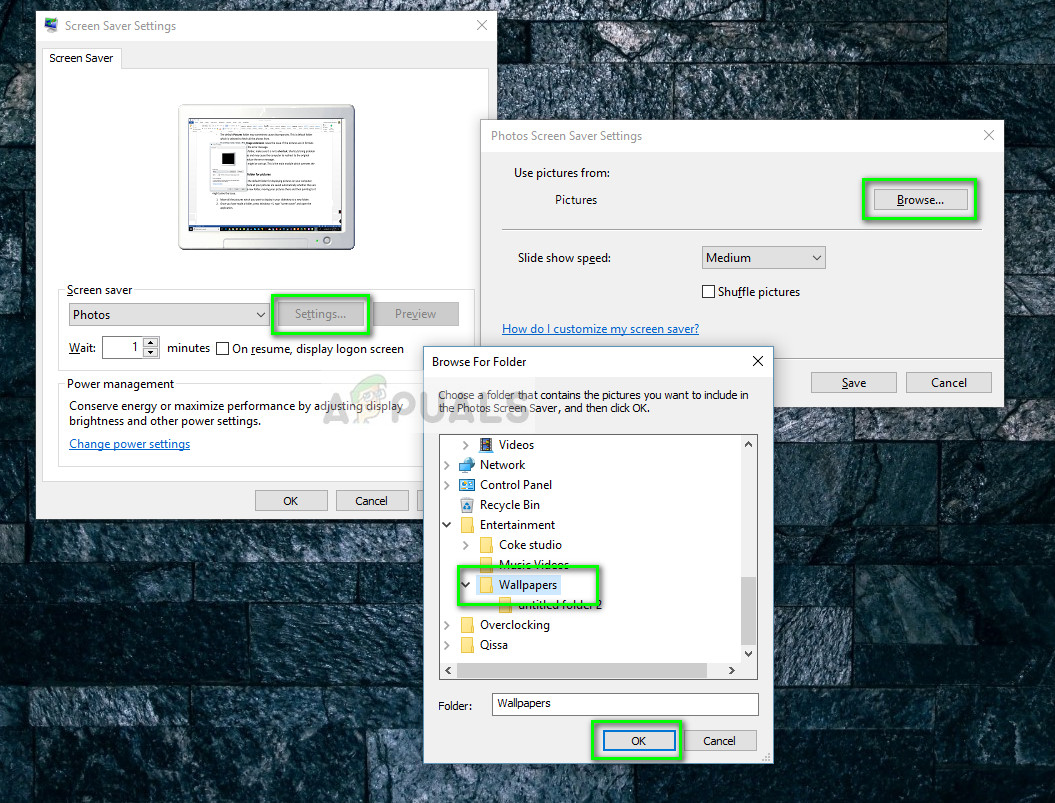
- انقر فوق إعدادات في النافذة الرئيسية وحدد تصفح من النافذة الجديدة المنبثقة. انتقل الآن إلى الموقع حيث يتم حفظ صورك واضغط حسنا . حفظ التغييرات الخاصة بك والخروج. أعد تشغيل الكمبيوتر ومعرفة ما إذا كانت المشكلة لا تزال قائمة.
الحل 2: التهيئة القسرية لعرض الشرائح
إذا لم تنجح الطريقة المذكورة أعلاه ، يمكنك محاولة التهيئة بقوة لعرض الشرائح على جهاز الكمبيوتر الخاص بك. يحتوي مستكشف Windows على خيار افتراضي لبدء عرض شرائح على أي مجلد صور. ومع ذلك ، سنحاول الإشارة إلى تطبيق الصور الافتراضي من خيارات شاشة التوقف وفرض الشريحة ببطء.
- تأكد من أن إعدادات شاشة التوقف تشير إلى تطبيق الصور الافتراضي على جهاز الكمبيوتر الخاص بك وأن هناك صورًا موجودة فيه.
- افتح مكتبات> صور باستخدام Windows Explorer (Windows + E) وانقر فوق يدير من أعلى النافذة.
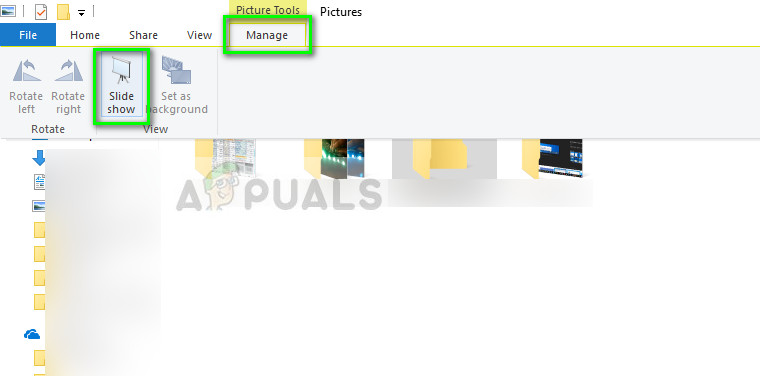
- الآن انقر بزر الماوس الأيسر عرض الشرائح . بعد بعض الإجراءات التي يقوم بها نظام التشغيل ، سترى إما عرض الشرائح على شاشتك أو سيتم إغلاق المربع. إذا حدث هذا ، فاضغط على Windows وانقر فوق أيقونة الصور يجب حل المشكلة.
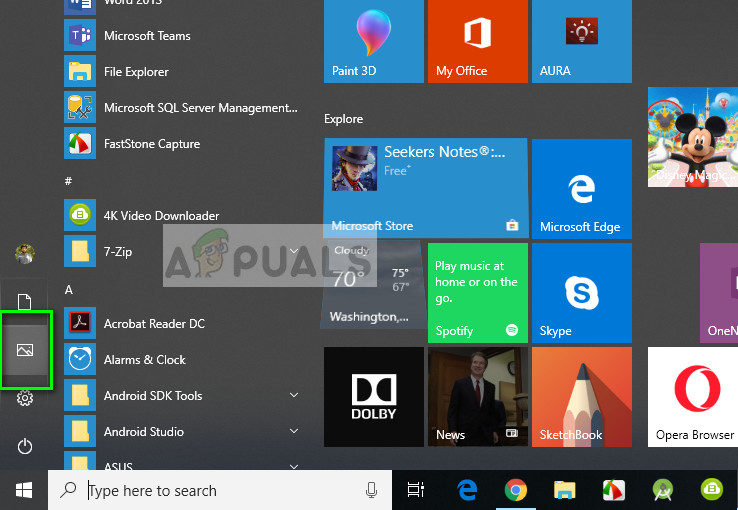
الحل 3: التحقق من مسار الملف
إذا كنت تشير إلى ملف دليل مخصص ، عليك التأكد من أن المسار الذي تشير إليه موجود . إذا كنت تستخدم ملف الاختصار للوصول إلى الصور ، يجب أن تشير إلى مجلد مناسب بدلاً من ذلك. يمكن أن تتسبب الاختصارات في حدوث مشكلات عندما يحاول Windows استخراج الصور من هناك.
للتحقق من المسار الذي تشير إليه شاشة التوقف ، اتبع الخطوات 2-3 من الحل 1. بمجرد تغيير مسار ملف الصور ، أعد تشغيل الكمبيوتر تمامًا وحاول بدء شاشة التوقف مرة أخرى. تحقق مما إذا تم حل المشكلة.
الحل 4: التحقق من تنسيق ملف الصورة
إذا كنت تستخدم صورًا مثل PNG (رسومات الشبكة المحمولة) وما إلى ذلك لشاشة التوقف ، فقد يؤدي ذلك إلى ظهور رسالة الخطأ. لكي تقوم النوافذ بتشغيل صور شاشة التوقف الخاصة بك بسلاسة ، يجب عليك التأكد من أن لديك صورًا بتنسيق جيد وشائع على جهاز الكمبيوتر الخاص بك. يمكنك تغيير الصور الموجودة إلى تنسيقات مثل JPEG باستخدام تطبيق الرسام. اتبع الخطوات التالية.
- انقر بزر الماوس الأيمن على الصورة وحدد افتح باستخدام> الرسام .
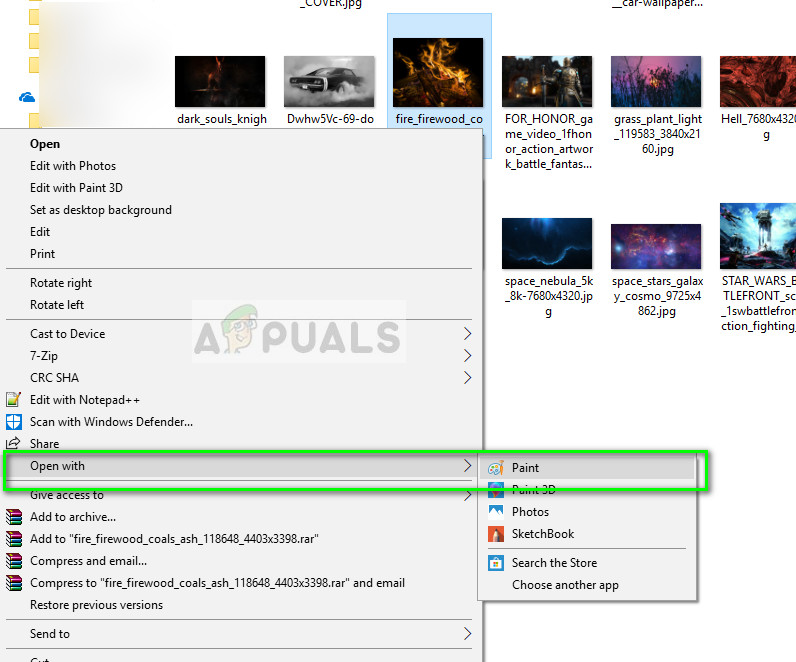
- انقر ملف> حفظ باسم> JPEG وحفظ الصورة بتنسيق JPEG في المجلد الصحيح. تأكد من حذف النسخة القديمة من الصورة.
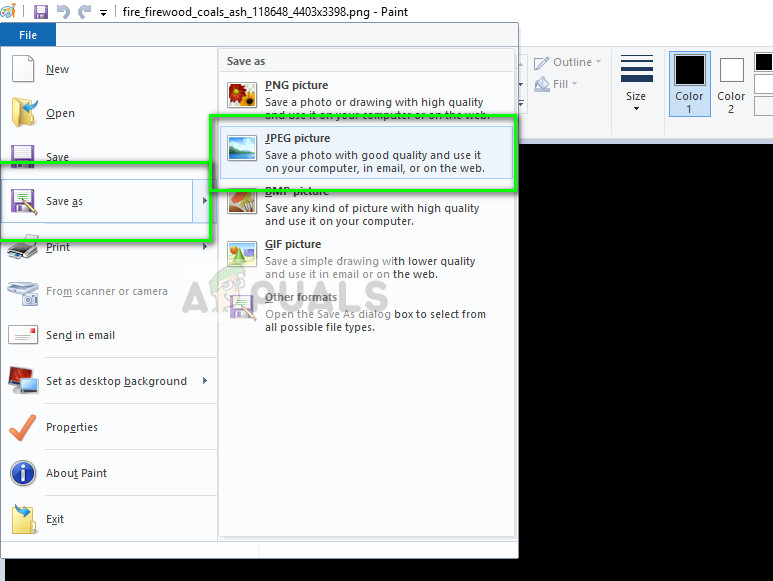
- أعد تشغيل الكمبيوتر وحاول بدء عرض الشرائح مرة أخرى.
الحل 5: إصلاح Windows Essentials 2012
يعد Windows Essentials جزءًا من مجموعة برامج Microsoft المجانية التي يتم فيها تضمين آلية عرض الشرائح. إذا كانت هذه الوحدة تالفة أو تم تكوينها بشكل خاطئ ، فربما تواجه هذا الخطأ. يمكننا محاولة إصلاح الوحدة من مدير التطبيق ومعرفة ما إذا كان هذا يتخلص من الخطأ قيد المناقشة. تأكد من تسجيل الدخول كمسؤول.
- اضغط على Windows + R واكتب ' appwiz. cpl 'في مربع الحوار واضغط على Enter.
- بمجرد دخولك إلى مدير التطبيق ، اكتب ' الضروريات 'في مربع الحوار. حدد التطبيق وانقر فوق تغيير إلغاء .
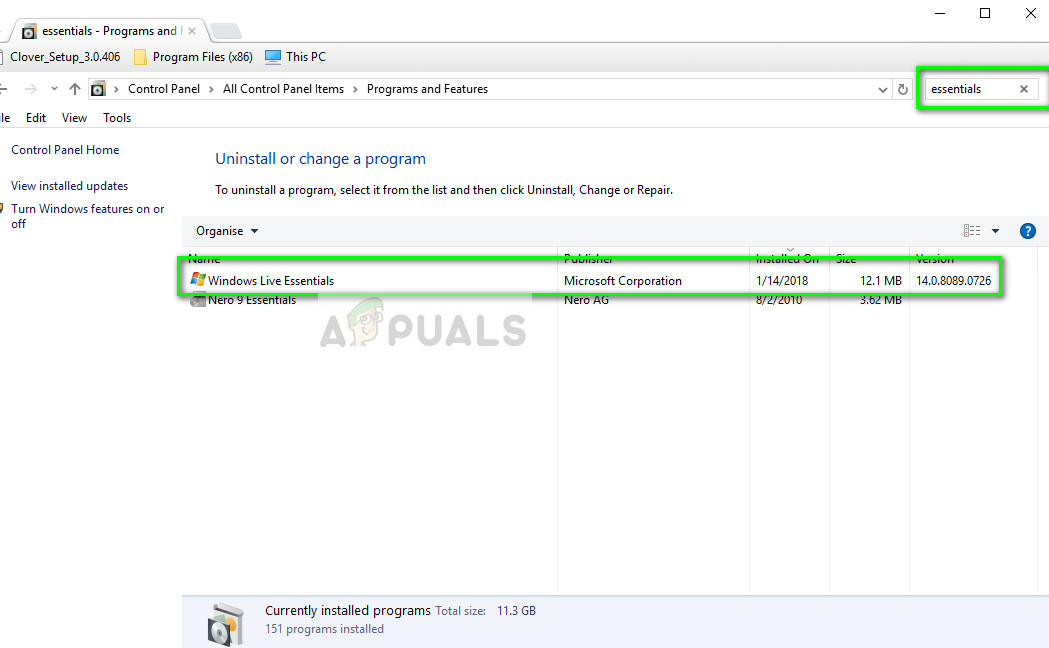
- حدد خيار يصلح وانقر استمر . بعد الانتهاء من إصلاح نظام التشغيل ، أعد تشغيل الكمبيوتر وتحقق من حل المشكلة.

بالإضافة إلى الحلول المذكورة أعلاه ، يمكنك أيضًا:
- تأكد من ضبط إعدادات شاشة التوقف بشكل صحيح في ملف خيارات الطاقة . إذا كانت خيارات الطاقة لا تسمح بحافظات الشاشة ، فقد لا تتمكن من عرض أي من صورك كحافظات شاشة.
- يمكنك أيضا المحاولة بدائل مثل Google Picasa لعرض الشرائح. على الرغم من أنه تم استهلاكه ، إلا أنه لا يزال يعمل بشكل رائع مع المزيد من خيارات التغيير والتبديل مقارنة بتطبيقات شاشة التوقف الأصلية في Windows.























